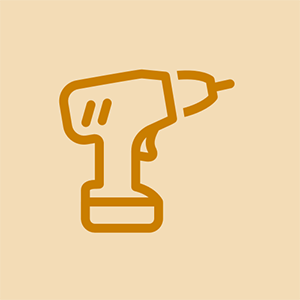Máy tính để bàn Asus

Đại diện: 57
cách thay pin trong droid turbo 2
Ngày đăng: 14/08/2015
Tôi sẽ nói ngay rằng, tôi không biết nhiều về máy tính. Trên ổ Windows C của tôi, tôi chỉ có khoảng 5,93 GB dung lượng (trong số 149 GB) và con số này đang giảm dần mỗi ngày. Tôi đã thực hiện các hành động để giảm con số này và gỡ cài đặt rất nhiều chương trình không cần thiết, tôi cũng đã sử dụng tính năng dọn dẹp ổ đĩa, nhưng nó vẫn tiếp tục giảm và tôi chia sẻ máy tính với người khác nên tôi không biết cái gì đã tải xuống mọi lúc. . Đồng thời ổ Data D của tôi, tôi có 719 GB trống trong tổng số 761 nhưng tôi không biết liệu tôi có thể di chuyển bất kỳ chương trình lớn nào (như WoW mà chúng tôi đã cài đặt) hay không vì nó không có thư mục Chương trình 86 hoặc nếu nó khác với cửa sổ C. Tôi có thể kết hợp cả 2 và ổ Dữ liệu có khác gì với windows C không? Ngoài ra, có bất kỳ cách nào tôi có thể giải phóng thêm dung lượng trên ổ đĩa chính của mình không?
Bất kỳ trợ giúp sẽ được đánh giá cao.
2 câu trả lời
Giải pháp đã chọn
| | | Đại diện: 709 |
Những thứ duy nhất bạn không thể di chuyển từ ổ C là các tệp Windows cốt lõi. Những thứ như thư viện Steam của bạn (hoặc bất kỳ trò chơi nào khác), phim, ảnh, tài liệu, nội dung tải xuống và hầu hết mọi chương trình đã cài đặt đều có thể được di chuyển. Hãy nhớ rằng bất kỳ chương trình nào bạn di chuyển bằng phím tắt sẽ cần phải thay đổi vị trí phím tắt.
Tôi thực sự khuyên bạn nên sử dụng một chương trình nhỏ có tên WinDirStat để giúp bạn xác định những gì đang chiếm nhiều dung lượng nhất. Nó tạo ra một bản trình bày trực quan về nội dung trong ổ cứng của bạn, rất tiện dụng cho những trường hợp như của bạn.
làm thế nào để thay đổi bóng đèn giáng sinh
| | Đại diện: 2.1k cách tắt galaxy s7 không cần màn hình |
Có nhiều cách khác nhau có thể giúp bạn một số cách.
Bước đầu tiên này chỉ đơn giản là xem qua danh sách các chương trình hiện có và gỡ cài đặt những chương trình bạn không cần nữa. Lấy Windows 7 làm ví dụ.
Gỡ cài đặt các chương trình rác
1. Nhấp vào nút Bắt đầu.
2. Trong hộp tìm kiếm, nhập 'Chương trình và Tính năng' và nhấn Enter.
3. Chọn Chương trình và Tính năng từ danh sách.
4. Thao tác này cung cấp cho bạn danh sách các chương trình được cài đặt trên máy tính của bạn. Xem lại danh sách và nếu bạn gặp một chương trình mà bạn không còn yêu cầu hoặc tìm thấy phần mềm thừa như nhiều trình đọc PDF, hãy chọn chương trình bạn không muốn từ menu, nhấp chuột phải và chọn Gỡ cài đặt.
cách khôi phục cài đặt gốc trên galaxy s4
Disk Cleanup Utility
1. Nhấp vào nút Bắt đầu.
2. Trong hộp tìm kiếm, nhập 'Disk Cleanup.' Nhấp vào Disk Cleanup khi nó xuất hiện ở đầu danh sách các mục có sẵn.
3. Trong danh sách ổ đĩa, chọn ổ đĩa bạn muốn dọn dẹp (thường là ổ C: ).
4. Trong hộp thoại Dọn Đĩa, trên tab Dọn Đĩa, chọn hộp cho các loại tệp bạn muốn xóa. Tôi khuyên bạn nên chọn tất cả chúng - đảm bảo rằng bạn chưa ném bất kỳ tệp nào vào Thùng tái chế mà bạn muốn lấy lại! Sau đó bấm OK.
5. Khi lời nhắc Disk Cleanup hỏi 'Bạn có chắc chắn muốn xóa vĩnh viễn các tệp này không?' nhấp vào Xóa tệp.
Dung lượng ổ đĩa bị giới hạn và dung lượng ổ đĩa trống sẽ không bao giờ được tăng lên miễn là dùng đĩa cứng mới để lưu trữ dữ liệu. Bạn cũng có thể thay đổi kích thước phân vùng đĩa hoặc giải phóng dung lượng ổ đĩa để dành không gian trống cho các phân vùng cần mở rộng.
Ryuzaki